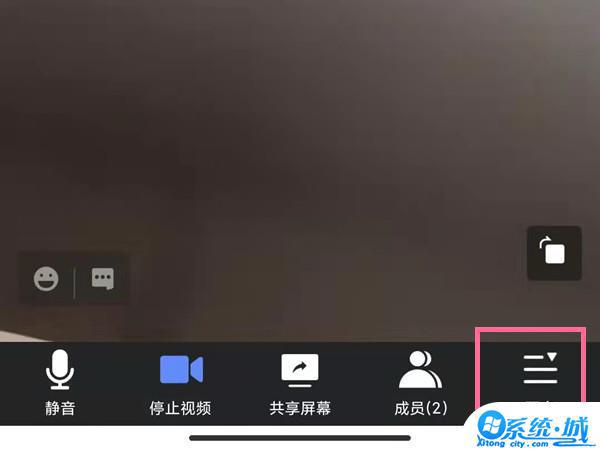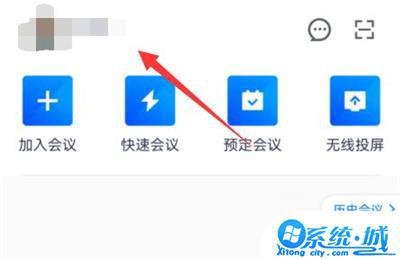腾讯会议同时录制音频文件怎么弄 腾讯会议同时录制音频文件教程
时间:2023-11-08来源:系统城下载站作者:佚名
腾讯会议同时录制音频文件怎么弄?腾讯会议是一款很受用户们喜爱的线上会议工具哦,它能轻松帮助用户们实现远程办公等操作,为用户们的日常办公带来诸多便利。不过,最近不少小伙伴想用软件来进行音频录制,却不清楚同时录制音频文件该怎么操作。你们别着急,方法一点也不会难,也不复杂。下面,小编就为你们分享一下腾讯会议同时录制音频文件教程,感兴趣的用户快来看看吧!
1、首先打开腾讯会议,选择屏幕右上角的【头像】点击进入,如下图所示。
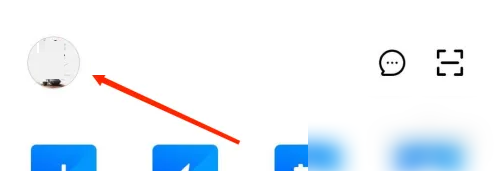
2、然后选择【设置】点击进入,如下图所示。
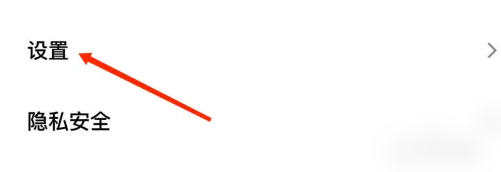
3、接着选择【云录制】点击进入,如下图所示。
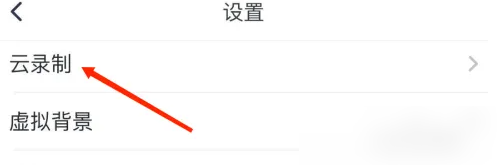
4、最后找到【同时录制音频文件】点击打开,保存即可,如下图所示。
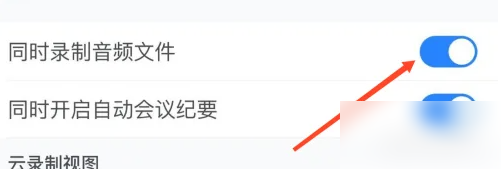
好啦,以上就是小编今天为大家讲解的腾讯会议同时录制音频文件教程啦,你们看明白了吗?希望小编的介绍可以对大家有所帮助哦!